В современном мире смартфоны стали неотъемлемой частью нашей жизни. Они помогают нам оставаться на связи, находить необходимую информацию, развлекаться и многое другое. Однако, чтобы пользоваться всеми возможностями интернета на смартфоне, необходимо правильно настроить подключение к сети.
Настраивать интернет на смартфоне Samsung довольно просто, если знать несколько базовых шагов. В этой статье мы расскажем подробную инструкцию, которая поможет вам без проблем настроить подключение к интернету на вашем смартфоне Samsung.
Шаг 1: Проверьте наличие SIM-карты и активацию интернета
Первым делом проверьте, что в вашем смартфоне установлена SIM-карта. Затем убедитесь, что интернет активирован для вашего номера телефона. Обычно это делается автоматически при покупке нового телефона или подключении к оператору связи. Если вы не уверены, что у вас есть активированный интернет, свяжитесь со своим оператором.
Примечание: Для настройки интернета на смартфоне Samsung необходимо иметь доступ к Wi-Fi или мобильным данным.
Процесс настройки интернета на смартфоне Samsung
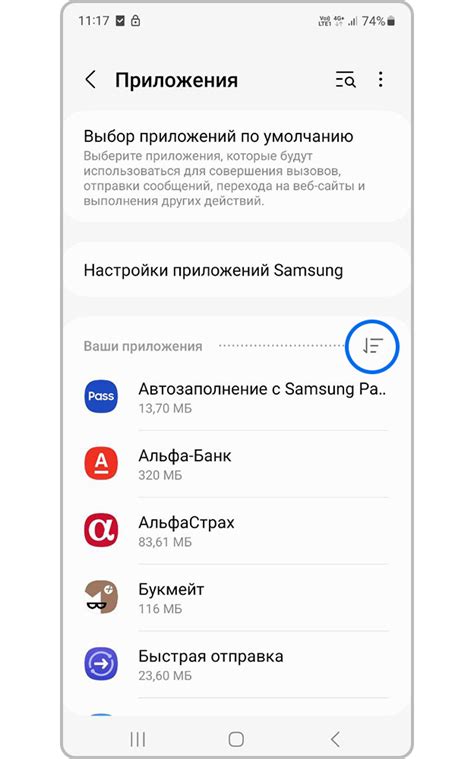
1. Перейдите в меню настройки своего смартфона Samsung и выберите раздел "Сети" или "Подключения".
2. В разделе "Сети" или "Подключения" найдите опцию "Мобильные сети" и выберите ее.
3. В меню "Мобильные сети" выберите опцию "Имена точек доступа" или "APN".
4. В появившемся меню "Имена точек доступа" нажмите на кнопку "Добавить" или "Новая точка доступа".
5. Введите название точки доступа (например, "Мобильный интернет") и настройте следующие параметры:
| Имя | Введите имя точки доступа (APN) |
| Прокси | Оставьте поле пустым или введите соответствующий прокси-сервер |
| Порт | Оставьте поле пустым или введите соответствующий порт |
| Имя пользователя | Оставьте поле пустым или введите соответствующее имя пользователя |
| Пароль | Оставьте поле пустым или введите соответствующий пароль |
6. После того, как введены все необходимые параметры, сохраните настройки, нажав на кнопку "Сохранить" или "Применить".
7. Возможно, потребуется перезагрузить устройство, чтобы новые настройки вступили в силу.
После выполнения этих шагов у вас будет настроен интернет на смартфоне Samsung.
Проверка наличия сети и настроек
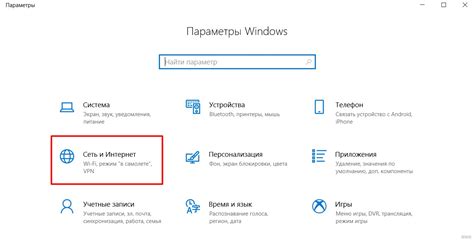
Перед началом настройки интернета на вашем смартфоне Samsung, необходимо убедиться в наличии сигнала сети и корректных настроек.
1. Проверьте, включена ли функция Wi-Fi или мобильных данных на вашем устройстве. Для этого просмотрите настройки сети в меню телефона.
2. Убедитесь, что сигнал сети на вашем устройстве достаточно сильный. Если уровень сигнала низкий, возможно, вам потребуется переместиться в другую зону с лучшим приемом сигнала.
3. Проверьте корректность настроек мобильных данных. Перейдите в настройки телефона и найдите раздел "Сеть" или "Мобильные данные". Убедитесь, что апн-настройки (то есть параметры доступа к сети) верны, соответствуют вашему оператору связи и не содержат ошибок.
4. Если вы не уверены в правильности настроек, обратитесь к своему оператору связи за информацией о корректных параметрах доступа к сети. Они могут предоставить вам подробную инструкцию по настройке мобильного интернета на вашем устройстве Samsung.
После проверки наличия сети и настроек, вы можете продолжить с настройкой интернета на вашем смартфоне Samsung.
Настройка доступа к сети оператора
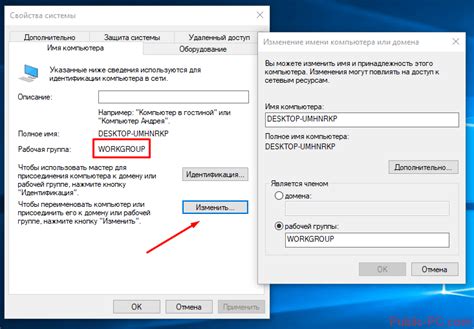
Если вы хотите настроить доступ к интернету через сеть вашего мобильного оператора, вам понадобится правильно сконфигурировать настройки сети на своем смартфоне Samsung.
1. Откройте меню на телефоне и найдите раздел "Настройки".
2. В разделе "Настройки" найдите подраздел "Сети и интернет".
3. В подразделе "Сети и интернет" выберите "Мобильные сети".
4. В разделе "Мобильные сети" выберите "Имена точек доступа".
5. В открывшемся списке выберите пункт "Добавить точку доступа" или "APN".
6. Введите имя точки доступа (APN) вашего оператора. Эти данные можно получить у вашего оператора связи или найти на его официальном сайте.
7. Введите остальные данные, такие как "Имя пользователя" и "Пароль", если они требуются.
8. Сохраните настройки и перезагрузите телефон.
После перезагрузки ваш смартфон Samsung будет настроен для доступа к сети вашего оператора. Если ваши настройки верны, вы сможете пользоваться интернетом на своем устройстве в любое время и в любом месте.
Обратите внимание, что настройки сети оператора могут отличаться в зависимости от вашего региона и оператора связи. Если у вас возникнут проблемы с настройками, рекомендуется связаться с вашим оператором для получения более подробной информации и помощи.
Подключение к Wi-Fi и его настройка

Для использования смартфона Samsung с доступом в интернет необходимо подключиться к Wi-Fi сети и настроить соединение. Это позволит быстро и стабильно получать доступ к онлайн-сервисам и приложениям, а также экономить мобильный интернет.
Чтобы подключиться к Wi-Fi, необходимо открыть настройки смартфона и выбрать раздел "Wi-Fi". Затем активируйте Wi-Fi, чтобы ваш смартфон начал сканировать доступные сети.
После сканирования появится список доступных Wi-Fi сетей. Выберите сеть, к которой вы хотите подключиться, и введите пароль, если он требуется. После ввода пароля смартфон автоматически подключится к выбранной сети.
Чтобы настроить Wi-Fi соединение, откройте настройки сети Wi-Fi и выберите подключенную сеть. Здесь вы можете изменить название сети и пароль, включить режим "Только для чтения", включить фильтрацию MAC-адресов и другие опции. При необходимости вы также можете заблокировать доступ к вашей сети с помощью функции "Скрыть сеть".
Подключение к Wi-Fi позволяет быстро и стабильно использовать интернет на вашем смартфоне Samsung. Высокая скорость передачи данных и отсутствие ограничений на использование мобильного интернета позволят вам наслаждаться полным спектром возможностей вашего устройства.